win11如何强制关闭电脑程序,win11怎么强制关闭软件

假如我们的电脑在运行中卡死了,应用未响应点叉叉却关不了,那么我们怎么强制给它关闭呢?相信很多用户在使用电脑的时候都有遇到过这样的问题,只能通过关机重启来解决。其实,还有很多方法呢,不需要强制重启也可以解决。今天呢,小编跟大家分享三种强制关闭电脑程序的方法,在win11系统里面做示范,一起来看看win11如何强制关闭电脑程序吧。
win11怎么强制关闭软件
方法一:
1、alt+f4快捷键强制关闭。
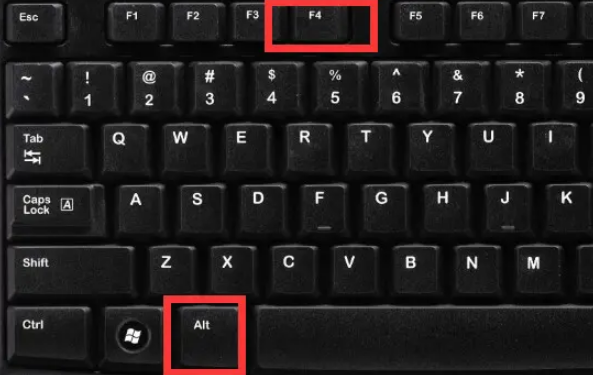
方法二:
1、ctrl+shift+esc快捷键打开任务管理器。
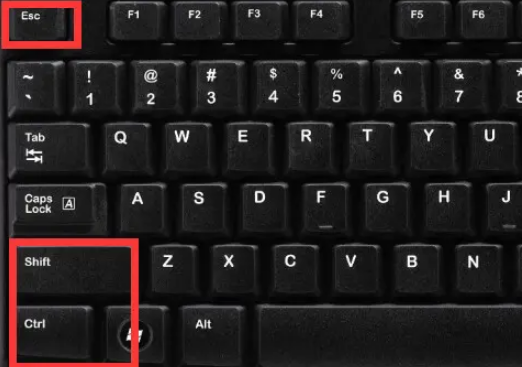
2、选择要关闭的应用程序,点击右下角“结束任务”即可强制关闭。
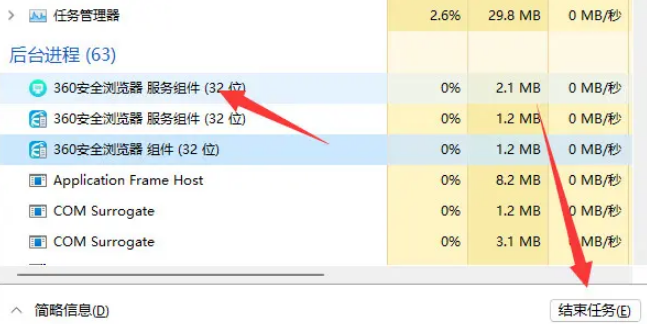
方法三:
如果你的电脑经常出现卡顿、死机,软件卡死问题,那么可以试试使用重装系统软件来重装win11系统。详细的重装win11步骤可以参考:电脑重装系统教程
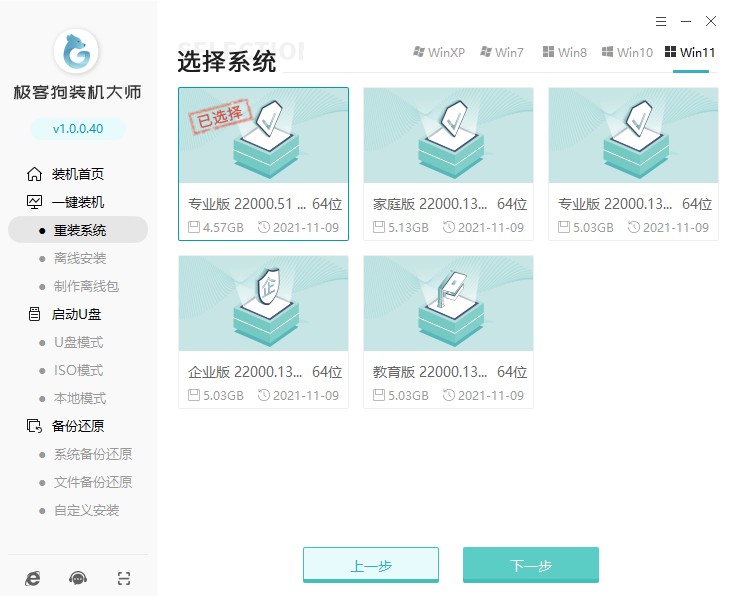
以上是小编带来的,win11怎么强制关闭软件的方法。我们在使用新系统的过程中,有时候会遇到程序卡住,没有任何响应的情况,很多人都会选择重启来解决,而其实还有很多的方法可以强制关闭应用。以上是小编分享的几种方法,有需要的用户可以看看,希望能够帮助到各位哦。
原文链接:https://www.jikegou.net/cjwt/1978.html 转载请标明
极客狗装机大师,系统重装即刻简单
一键重装,备份还原,安全纯净,兼容所有

